
Testbericht Android Manager für PC: Welcher lohnt sich im Jahr 2025?

„So etwas wie eine PC-Suite, mit der ich alle Kontakte, Nachrichten oder alle Apps usw. kopieren oder sichern kann? Mit anderen Worten: Gibt es eine gute Android -Manager-App für Windows ?“
- Von Reddit
Ein Android Gerätemanager für den PC ist eine leistungsstarke Android -Desktop-Software, die die Verwaltung, Sicherung und Übertragung Android Daten auf dem PC unterstützt. Mit einem Android Manager für den PC können Sie Dateien zwischen Android und PC sichern, Android Dateien wiederherstellen , Gruppennachrichten senden oder sogar Inhalte löschen, die Sie nicht auf Android behalten möchten usw. Regelmäßige Wartung ist unerlässlich, um den reibungslosen Betrieb Android -Betriebssystemen und die Sicherheit Android Daten zu gewährleisten.
In diesem Artikel werden acht Android Dateimanager für den PC aufgeführt. Vergleichen Sie vor der Auswahl die Android Verwaltungssoftware hinsichtlich ihrer Funktionen, Hauptmerkmale, Versionen, Vor- und Nachteile, Preise und Nutzerbewertungen.
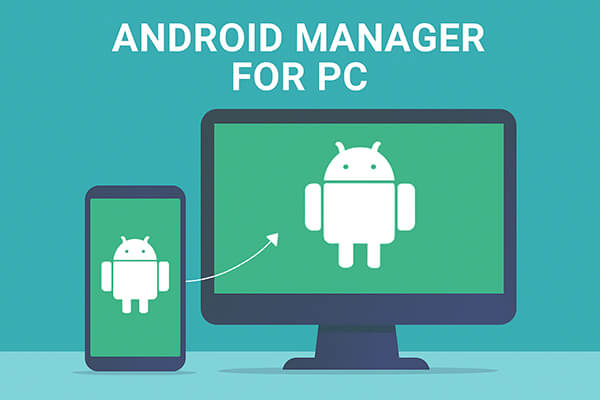
Der beste Android Gerätemanager für den PC ist der Coolmuster Android Assistant , ein umfassender Android -Gerätemanager zum Verwalten, Übertragen, Sichern und Wiederherstellen von Dateien zwischen Android und PC. Er unterstützt informative Dateien und Mediendateien auf Android , wie Kontakte, SMS, Anrufprotokolle, Musik, Fotos, Videos, Dokumente, Apps usw. Mit Coolmuster Android Assistant können Sie alle diese Dateien selektiv oder mit einem Klick von Android auf dem PC sichern und jederzeit vom PC auf Android wiederherstellen.
* Sichern und stellen Sie alle Daten Ihres Android Telefons mit einem Klick auf dem PC wieder her und behalten Sie dabei die vollständige Qualität bei.
* Übertragen Sie ganz einfach Kontakte , SMS, Anrufprotokolle, Musik, Videos, Fotos usw. zwischen Ihrem PC und Ihrem Telefon.
* Kontakte auf dem PC hinzufügen, löschen, Duplikate entfernen und bearbeiten .
* Senden und beantworten Sie Textnachrichten direkt auf Ihrem Computer.
* Installieren und deinstallieren Sie Apps vom Computer .
* Android Anrufprotokolle importieren, exportieren, löschen und aktualisieren.
* Kontakte nach Outlook exportieren und Kontakte aus Outlook importieren.
* Unterstütztes Windows -Betriebssystem: Windows 7 oder neuer
* Unterstütztes macOS: Mac OS X 10.9 oder höher
* Android 6.0 und höher (einschließlich Android 16)
* Mit einer kostenlosen Testversion.
* 29,95 $/PC für eine Jahreslizenz und 39,95 $/PC für lebenslange Nutzung.
* Hohe Sicherheit, einfache Bedienung und geringer Platzbedarf.
* Unterstützt fast alle Android -Marken.
* Kann mehrere Dateien und mehrere Android Geräte gleichzeitig verarbeiten.
* Genießen Sie alle Funktionen ohne Einschränkungen.
* Technischer Support rund um die Uhr per E-Mail.
Mit der Testversion können Sie Daten nur scannen und in der Vorschau anzeigen.
Die meisten Nutzer finden, dass es multifunktional und benutzerfreundlich ist. Sie können auch den ausführlichen Testbericht zum Coolmuster Android Assistant lesen.
01 Besuchen Sie die offizielle Website, um Coolmuster Android Assistant herunterzuladen und zu installieren. Starten Sie das Programm nach Abschluss der Installation.
02 Verbinden Sie Ihr Android Telefon über USB oder WLAN mit dem Computer. Wenn Sie eine USB-Verbindung verwenden, aktivieren Sie unbedingt das USB-Debugging auf Ihrem Gerät (die Software führt Sie durch den Vorgang, falls es nicht bereits aktiviert ist).

03 Die Software erkennt Ihr Gerät automatisch und zeigt innerhalb weniger Sekunden Ihre Telefoninformationen an.

04 Sobald die Verbindung erfolgreich hergestellt ist, werden im linken Bereich der Hauptoberfläche verschiedene Datenkategorien angezeigt. Sie können Ihre Daten anhand dieser Kategorien verwalten.

Hier ist ein intuitiveres Video-Tutorial zu Ihrer Information:
Der Android Manager für PC AirDroid ist bei Nutzern beliebt, Android Telefone oder -Tablets von einem Windows PC aus verwalten. Mit diesem Android Desktop-Manager können Sie mehrere Dateien verwalten und übertragen, z. B. Nachrichten, Kontakte, Benachrichtigungen, Apps, Fotos, Videos oder Dokumente.

* Senden und Empfangen von Textnachrichten.
* Verwalten Sie alle Dateien auf einem Android Gerät.
* Mediendateien verwalten: Anzeigen, Herunterladen, Hochladen von Fotos, Abspielen, Importieren und Exportieren von Videos oder Musik sowie Verwalten von Klingeltönen und Benachrichtigungstönen.
* Kontakte verwalten und Anrufe tätigen.
* Apps installieren und sichern.
* Finden Sie verlorene Telefone, fotografieren Sie Eindringlinge und sperren oder entsperren Sie Telefone aus der Ferne.
* Kann bis zu sechs Geräte verbinden.
* Windows 7 und höher
* macOS 10.11 und höher
* Android 7 und höher
* iOS 13 und neuer
* Mit einer kostenlosen Testversion.
* Derzeit 2,99 $ monatlich und 24,99 $ jährlich für die Premiumversion.
* Verwalten Sie mobile Geräte aus der Ferne, ohne vor Ort zu sein.
* Sicher und zuverlässig.
* Einfache und schnelle Bereitstellung von Geräten und Übertragung von Dateien.
* Geräte ohne Root fernsteuern.
* Einige Funktionen sind auf gerooteten Telefonen nützlicher.
* Android und Computer müssen per WLAN verbunden werden, auch wenn in der Nähe kein stabiles WLAN verfügbar ist.
* Eingeschränkte Funktionen, wenn die Firmware Ihres Telefons original ist.
* Datenbeschränkungen: Die kostenlose Version begrenzt die Größe der übertragenen Dateien auf 30 MB bzw. 200 MB beim Übertragen von Dateien zwischen Geräten und Computern mit unterschiedlichen Netzwerken.
Diese App hat bei verschiedenen Benutzern sowohl Vor- als auch Nachteile erfahren.
Moborobo ist ein Android Mobilmanager, mit dem Sie Textnachrichten, Kontakte, Fotos, Bilder, Videos, Audiodateien, Musiktitel, Apps, Hintergrundbilder und Bildschirmschoner verwalten können. Sie können Ihre Android Dateien übertragen, Apps deinstallieren und installieren und Ihr Android Gerät auf einem PC einrichten.
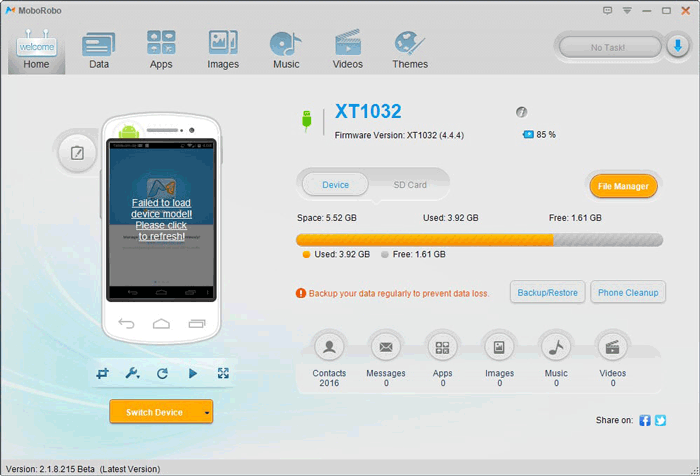
* Sichern und Wiederherstellen von Android Nachrichten , Anrufprotokollen, Apps, Kontakten und Mediendateien auf dem PC.
* Installieren, deinstallieren und aktualisieren Sie Apps aus dem Moborobo Store.
* Senden oder beantworten Sie Nachrichten und tätigen Sie Anrufe am PC.
* Bereitstellung von Plattformen wie Video, Themencenter, Wallpapercenter usw.
Nur Windows 10/8/7/Vista/XP
Frei
* Deinstallieren Sie Apps in großen Mengen.
* Vollgepackt mit Funktionen.
* Einige Verzögerungen.
* Die Erstinstallation der Treiber dauert lange.
* Seit 2017 nicht mehr aktualisiert.
Einige Benutzer geben an, dass die Installation dieser App fehlschlägt und das Update mit dieser App nicht funktioniert.
MOBILedit ist ein Android Manager für den PC, der die Verwaltung von Telefonen, die Untersuchung von Telefondaten für forensische Lösungen sowie die Übertragung und Sicherung von Daten unterstützt.

* Sichern und Wiederherstellen wichtiger Daten zwischen Android und Computer oder Cloud-Speicher.
* Kontakte und Textnachrichten verwalten und Anrufe tätigen.
* Android Daten importieren und exportieren.
Windows 11/10/8.1/8/7/Vista
* Mit einer kostenlosen Testversion.
* 29 $ Basisplan für 2 Telefone und 1 Computer, 6 Monate Updates und drei weitere Pläne.
* Fast alle Telefone, wie iPhone, Windows Phone, Android , Symbian usw., können es verwenden.
* Coole Benutzeroberfläche und sehr einfach zu bedienen.
* Möglichkeit, Daten in einem Cloud-Dienst zu speichern.
* Der Downloadvorgang großer Dateien ist langsam.
* Eingeschränkter Funktionsumfang in der Testversion.
* Teuer.
* Verwirrende Installation: Sie werden wiederholt aufgefordert, Treiber zu installieren, obwohl Sie diese installiert haben.
* Durch die Verbindung per USB haben Sie Zugriff auf alles, während Sie über WLAN oder auf andere Weise nur auf die Kontakte zugreifen können.
Einige Benutzer meinen, es sei gut zu verwenden, aber sehr teuer, während andere sagen, dass es nicht alle Android -Daten verschiebt.
AnyDroid von iMobie ist ein leistungsstarker Android Manager für den PC, mit dem Benutzer Dateien zwischen Android -Geräten und Computern übertragen und verwalten können. Es unterstützt eine Vielzahl von Datentypen, darunter Fotos, Videos, Musik, Kontakte, Nachrichten und Apps.
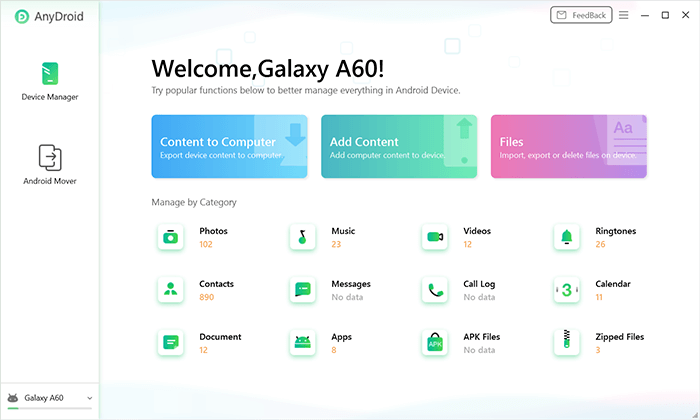
* Vollständige Verwaltung Android Inhalten: Fotos, Videos, Kontakte, Nachrichten, Apps und mehr.
* Übertragen Sie Daten von einem Android Gerät auf einen Computer oder von einem Computer auf ein Android -Gerät.
* Verwalten Sie Android Dateien vom PC oder Mac mit oder ohne USB-Kabel.
* Flexible Sicherungs- und Wiederherstellungsoptionen.
* Verschieben oder Wiederherstellen von iOS / Android Gerätedaten, iTunes- oder iCloud-Daten auf Android Geräte.
* Windows 11, 10, 8, 7, Vista (sowohl 32-Bit als auch 64-Bit)
* macOS 10.13 (High Sierra) und höher
* Android 5.0 und höher
* Alle iOS -Geräte mit iOS Version 5 und höher
* Kostenlose Testversion verfügbar.
* Beginnt bei 29,99 $ für ein 1-Jahres-Abonnement.
* Drahtlose Verbindung und Datensynchronisierung werden unterstützt.
* Benutzerfreundliche Oberfläche und reibungsloser Betrieb.
* Unterstützt plattformübergreifende Datenmigration (z. B. iOS zu Android ).
* Für erweiterte Funktionen ist ein Kauf erforderlich.
* Langsamere Übertragungsgeschwindigkeiten für große Dateien.
Die meisten Benutzer sagen, dass es intuitiv und hilfreich für den täglichen Gebrauch ist, einige berichten jedoch von Verzögerungen bei der Übertragung großer Dateien.
ApowerManager ist ein vollfunktionaler Datenmanager für Android und iOS für den PC. Er ermöglicht die Anzeige und Organisation von Dateien auf mobilen Geräten über eine visuelle, benutzerfreundliche Oberfläche. Er ist ideal für alle, die eine Echtzeit-Dateivorschau und Multimedia-Verwaltung benötigen.

* Verwalten Sie Fotos, Videos, Nachrichten, Kontakte, Anrufprotokolle und mehr.
* Sichern und Wiederherstellen mit einem Klick.
* Vorschau von Mediendateien auf einem größeren Bildschirm.
* Verwalten Sie mehrere Geräte gleichzeitig.
* Stabile und schnelle Dateiübertragung.
* Windows 10/8/7
* Mac OS 10.10 oder höher
* Android 4.0 und höher
* iOS 8.0 und höher
* Kostenlose Testversion verfügbar.
* 29,95 $ pro Monat, 39,95 $ pro Jahr oder 59,95 $ lebenslang.
* Unterstützt sowohl Android als auch iOS Geräte.
* Klare, intuitive Benutzeroberfläche.
* Drahtlose Verbindung wird unterstützt.
* Eingeschränkter Funktionsumfang in der kostenlosen Version.
* Etwas großes Installationspaket.
Benutzer schätzen das visuelle Layout und die Vielseitigkeit, obwohl einige anmerken, dass für erweiterte Funktionen eine Zahlung erforderlich ist.
Pushbullet ist kein vollwertiger Android Dateimanager, sondern ein einfaches Tool zum Synchronisieren von Benachrichtigungen und Versenden von Dateien oder Nachrichten zwischen Android Geräten und Computern. Es eignet sich perfekt für Nutzer, die schnelle Dateiübertragungen oder geräteübergreifenden Nachrichtenaustausch wünschen.
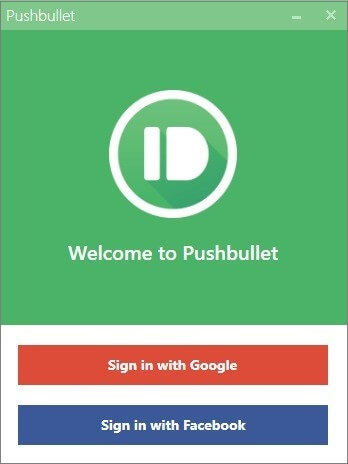
* Senden Sie Dateien, Links und Nachrichten geräteübergreifend.
* Spiegeln Sie Android -Benachrichtigungen auf Ihrem PC.
* Beantworten Sie SMS- und WhatsApp-Nachrichten von einem Computer aus.
* Funktioniert mit Chrome- und Firefox-Erweiterungen.
* Keine USB-Verbindung erforderlich.
* Verfügbar für Windows , macOS, Chrome und Firefox
* Android 5.0 und höher
* Kostenlose Version verfügbar.
* Die Pro-Version kostet 3,33 $/Monat (jährliche Abrechnung).
* Schnell und einfach zu verwenden.
* Plattformübergreifende Kompatibilität.
* Erfordert keine Kabelverbindungen.
* Es fehlen vollständige Geräteverwaltungsfunktionen.
* Die kostenlose Version begrenzt die Dateigröße (25 MB pro Datei).
Viele Benutzer loben die Geschwindigkeit und Benutzerfreundlichkeit, manche wünschen sich jedoch umfassendere Optionen zur Geräteverwaltung.
Samsung Smart Switch ist das offizielle Tool von Samsung für Datenmigration und Telefonverwaltung. Es ermöglicht Benutzern das Sichern und Wiederherstellen von Daten, das Aktualisieren von Software und das Übertragen von Inhalten zwischen Telefonen und PCs.

* Übertragen Sie Inhalte von Android / iOS auf Samsung-Telefone .
* Sichern und Wiederherstellen von Samsung-Daten auf/vom PC.
* Automatische Aktualisierung der Samsung-Telefon-Firmware.
* USB- oder Wi-Fi-Verbindungen werden unterstützt.
* Windows 11/10/8.1/7
* macOS 10.9 und höher
* Android 5.0 oder höher
Frei
* Offizielles Samsung-Tool, sicher und vertrauenswürdig.
* Beinhaltet die Installation des Gerätetreibers.
* Einfach und leicht zu bedienen.
* Wenn es sich um eine Telefon-zu-Telefon-Übertragung handelt, muss das Zielgerät ein Samsung-Telefon sein.
* Im Vergleich zu Tools von Drittanbietern eingeschränkt.
Samsung-Benutzer halten es für zuverlässig und unverzichtbar zum Wechseln von Geräten, obwohl es nicht für Telefone anderer Hersteller geeignet ist.
Tatsächlich bieten viele Android -Hersteller einen eigenen offiziellen Android Manager für den PC an. Xiaomi bietet beispielsweise die Mi PC Suite zur Verwaltung von Xiaomi-Geräten vom Computer aus an. Wenn Sie eine bestimmte Marke verwenden, lohnt es sich zu prüfen, ob der Hersteller ein spezielles Verwaltungstool anbietet.
Hier dreht sich alles um den Android -Manager für den PC. Die oben genannten Funktionen zeigen, dass sich einige Android -Manager ideal für den privaten und alltäglichen Gebrauch eignen, während andere eher für den gewerblichen und Remote-Einsatz geeignet sind. Wenn Sie lediglich einen Android Manager für den privaten und alltäglichen Gebrauch suchen, z. B. zur Verwaltung eines Android Geräts auf einem Computer und zur Dateiübertragung, empfehlen wir Ihnen Coolmuster Android Assistant . Er ist benutzerfreundlich, schnell, absolut sicher und multifunktional. Natürlich können Sie auch andere Apps nach Bedarf ausprobieren.
Wenn Sie andere gute Möglichkeiten haben, können Sie Ihre Meinung auch unten mitteilen.
Weitere Artikel:
Wie synchronisiert man Android ganz einfach mit dem PC? [Die 7 besten Methoden für Sie!]
Bester App-Manager für Android : Die 6 besten Tools zur einfachen Verwaltung Ihrer Apps
Wie sichert man Android Telefon auf dem PC? 6 einfache und effektive Möglichkeiten für Sie
Samsung-Gerätemanager: Verwalten Sie Ihr Samsung-Telefon auf 7 wichtige Arten





